Frankell87
Gebruiker
- Lid geworden
- 7 mei 2015
- Berichten
- 141
Hallo heren en dames,
Wij gebruiken op het werk een Excel bestand om schoonmaak/inspectie werkzaamheden te plannen. Sommigen moeten elke 2 weken, andere elke 4 weken bijvoorbeeld.
Er wordt gewerkt met meerdere Excel bestanden, in 1 (het hoofdbestand) zijn knoppen gemaakt die de mbv een macro de schoonmaak/inspectie lijsten naar voren halen uit de andere Excel betanden (bron bestanden). Het bronbestand bestaan uit een tabel met (buiten het printbereik) een weekverdeling en daaronder een 'X' als de taak moet worden uitvoerd.
De macro kijkt welke week het is, filtert dit uit in het tabel en print dan de pagina af.
Nu komt het wel eens voor dat er in die week geen werkzaamheden hoeven worden uitgevoerd en dan print hij alleen de titels van de pagina (bovenkant tabel) af. Dit vinden we erg slordig en zouden graag willen dat hij zijn printopdracht dan staakt en met een MsgBox komt met iets als: "Deze week zijn er geen schoonmaak/inspectie taken."
Onderstaand de huidige macro en een schreenshot van het Bron bestand.
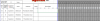
Wij gebruiken op het werk een Excel bestand om schoonmaak/inspectie werkzaamheden te plannen. Sommigen moeten elke 2 weken, andere elke 4 weken bijvoorbeeld.
Er wordt gewerkt met meerdere Excel bestanden, in 1 (het hoofdbestand) zijn knoppen gemaakt die de mbv een macro de schoonmaak/inspectie lijsten naar voren halen uit de andere Excel betanden (bron bestanden). Het bronbestand bestaan uit een tabel met (buiten het printbereik) een weekverdeling en daaronder een 'X' als de taak moet worden uitvoerd.
De macro kijkt welke week het is, filtert dit uit in het tabel en print dan de pagina af.
Nu komt het wel eens voor dat er in die week geen werkzaamheden hoeven worden uitgevoerd en dan print hij alleen de titels van de pagina (bovenkant tabel) af. Dit vinden we erg slordig en zouden graag willen dat hij zijn printopdracht dan staakt en met een MsgBox komt met iets als: "Deze week zijn er geen schoonmaak/inspectie taken."
Onderstaand de huidige macro en een schreenshot van het Bron bestand.
Code:
Sub Printen_Kalibratie_Dry_End()
' Copy_Open_Select_Plak_Filter_Print_Close Macro
UserForm1.Show 0
Dim nummer As Integer
nummer = Range("i22").Value + 11
Application.ScreenUpdating = False
Range("i22").Select
Selection.Copy
Workbooks.Open Filename:= _
"C:\Schoonmaak.xls"
Worksheets("Agenda I-K").Activate
Range("J2:J3").Select
Selection.PasteSpecial Paste:=xlPasteValues, Operation:=xlNone, SkipBlanks _
:=False, Transpose:=False
Worksheets("Agenda I-K").Range("L5:BL5").AutoFilter _
field:=nummer, _
Criteria1:="x", _
VisibleDropDown:=True
ActiveSheet.Range("$M$5:$BL$307").AutoFilter field:=nummer, Criteria1:="x"
ActiveWindow.SelectedSheets.PrintOut Copies:=1, Collate:=True, _
IgnorePrintAreas:=False
ActiveWindow.Close Saved = True
Unload UserForm1
Application.ScreenUpdating = False
End Sub